在现代社会手机已经成为我们生活中不可或缺的必需品,而微信作为我们日常沟通交流的重要工具,其中的聊天记录更是我们珍贵的记忆。当我们从小米手机转移到苹果手机时,如何将微信聊天记录顺利转移成为了一个令人头疼的问题。不过幸运的是我们可以通过小米手机微信数据备份到苹果手机的方法,快速简便地实现这一转移过程。接下来我们将详细介绍如何操作,让您的聊天记录一路顺畅地迁徙至新的苹果手机中。
小米手机微信数据备份到苹果手机
具体步骤:
1.点击聊天
进入手机微信设置,点击聊天。
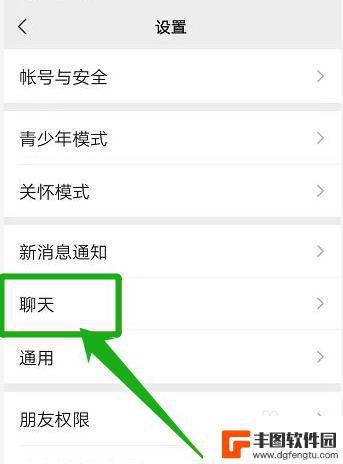
2.点击聊天记录迁移
在此页面聊天选项下,选择聊天记录备份与迁移。
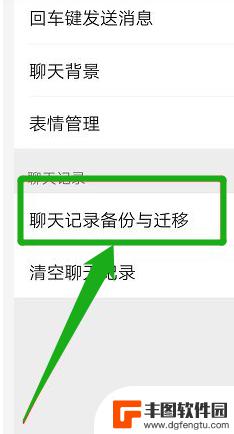
3.点击迁移到另一台设备
根据需要选择将迁移聊天记录到另一台设备。
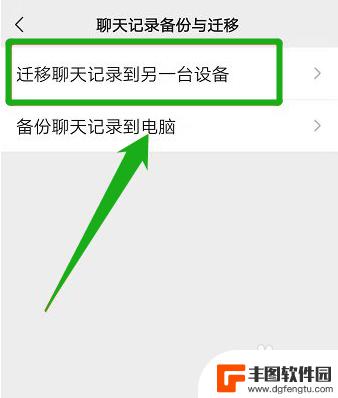
4.选择聊天记录
保持小米手机和苹果手机连接同一WiFi,选择要迁移的聊天记录。
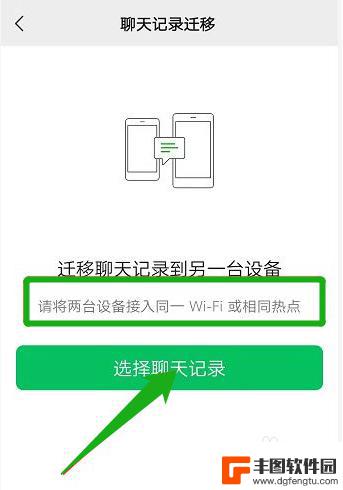
5.扫描二维码
用苹果手机扫描二维码即可开始微信数据迁移。
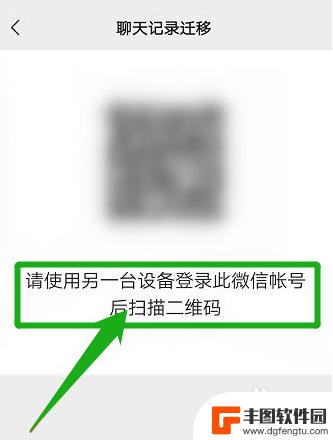
以上就是小米手机微信聊天记录怎么转移到苹果手机的全部内容,碰到同样情况的朋友们赶紧参照小编的方法来处理吧,希望能够对大家有所帮助。
相关教程
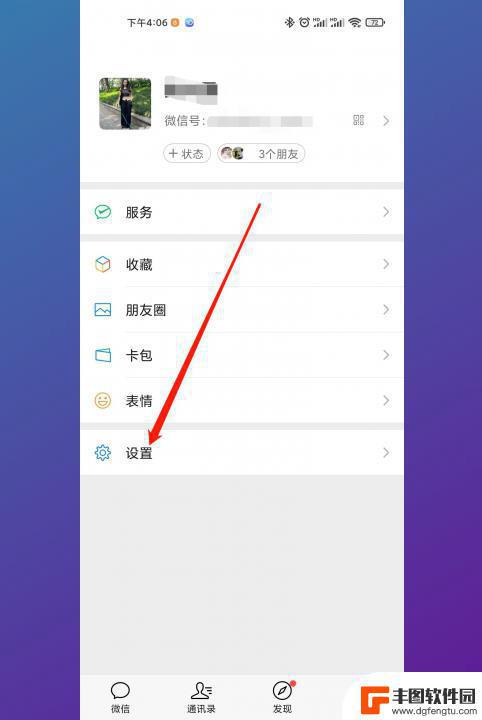
小米旧手机换小米新手机微信聊天记录怎么迁移 小米手机如何备份微信聊天记录到新手机
微信已经成为人们日常生活中不可或缺的沟通工具之一,当我们换新手机时,如何迁移微信聊天记录成为了一项重要的任务。对于小米手机用户来说,小米提供了一种便捷的方法,即通过微信聊天记录...
2024-04-14 10:46:27
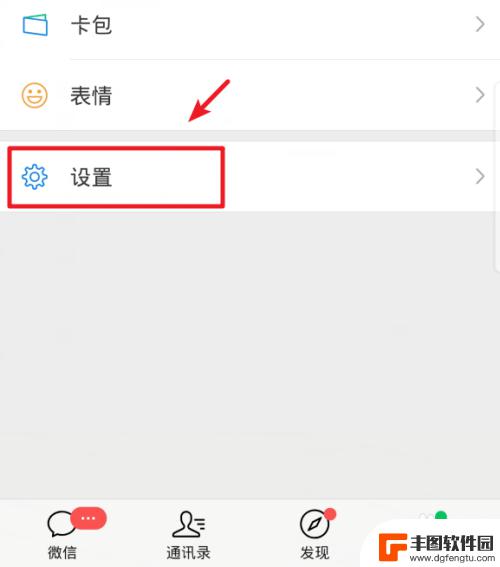
小米微信聊天记录怎么转移到iphone 如何将安卓手机上的微信聊天记录传输到iPhone
在现今社交网络的日常生活中,微信成为了人们不可或缺的通讯工具之一,当我们从安卓手机切换到iPhone时,如何将原有的微信聊天记录顺利传输过去却成为了一个棘手的问题。不少用户在面...
2024-03-23 14:40:54
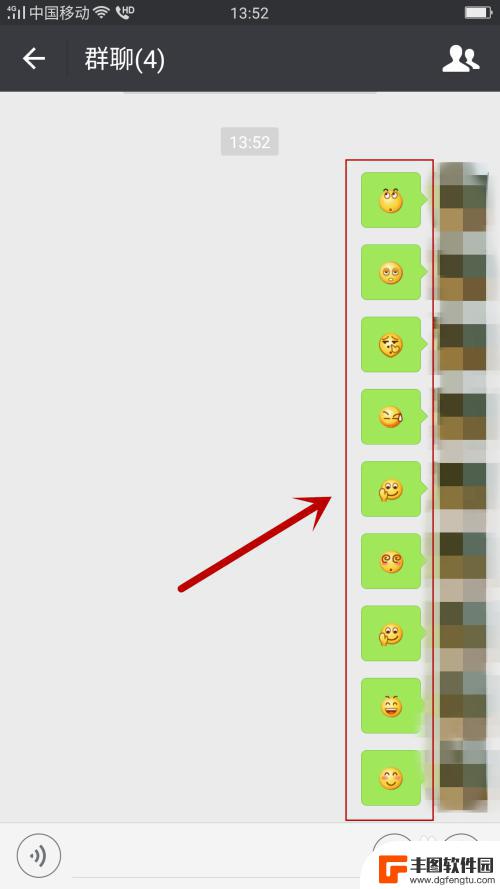
微信聊天记录怎么转发多条 微信怎么批量转发聊天记录
在日常生活中,我们经常会遇到需要转发多条微信聊天记录的情况,许多人却不知道如何批量转发聊天记录。在微信中虽然没有直接提供批量转发聊天记录的功能,但通过一些小技巧和工具,我们也可...
2024-05-18 09:18:20
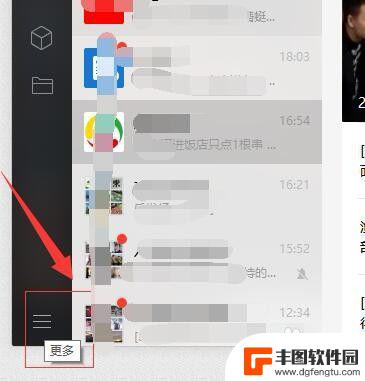
qq微信聊天记录怎么备份 QQ和微信聊天记录如何备份到电脑
在日常生活中,QQ和微信已经成为了我们沟通交流的重要工具,我们在这两款软件中记录了许多珍贵的聊天记录,随着手机存储空间的限制和数据丢失的风险,备份聊天记录变得尤为重要。备份聊天...
2024-05-02 09:57:21

换手机了怎么把旧手机的微信聊天记录传过来 怎样将微信聊天记录转移到新手机
随着科技的不断发展,手机已经成为人们生活中不可或缺的一部分,当我们换新手机时,最让人头疼的问题之一就是如何将旧手机中的重要数据转移到新手机上,尤其是微信聊天记录。微信作为我们日...
2024-07-10 08:34:48
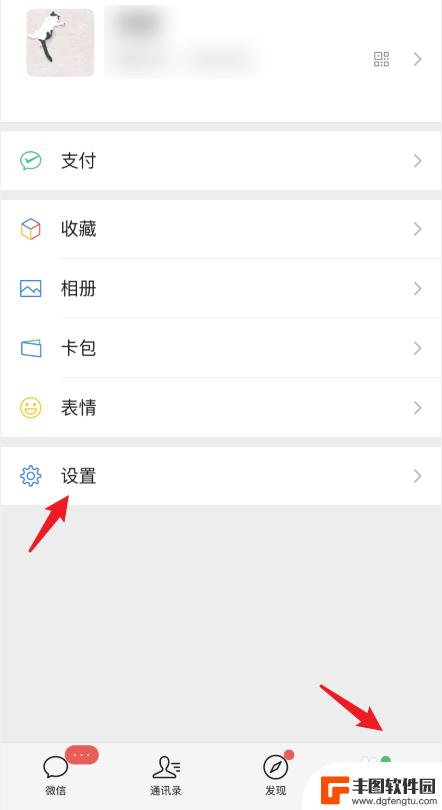
华为微信聊天记录迁移到苹果手机 苹果手机微信聊天记录如何转移到华为手机
随着科技的发展,人们使用手机进行日常沟通已成为常态,由于不同品牌手机系统的不同,如华为和苹果手机,用户在更换手机时常常面临着数据迁移的困扰。其中微信聊天记录是用户最为重要的数据...
2024-04-29 11:47:14

苹果手机电话怎么设置满屏显示 iPhone来电全屏显示怎么设置
苹果手机作为一款备受欢迎的智能手机,其来电全屏显示功能也备受用户青睐,想要设置苹果手机来电的全屏显示,只需进入手机设置中的电话选项,然后点击来电提醒进行相应设置即可。通过这一简...
2024-11-27 15:22:31

三星山寨手机怎么刷机 山寨手机刷机工具
在当今科技发展迅速的时代,手机已经成为人们生活中不可或缺的重要工具,市面上除了知名品牌的手机外,还存在着许多山寨手机,其中三星山寨手机尤为常见。对于一些用户来说,他们可能希望对...
2024-11-27 14:38:28
小编精选
苹果手机电话怎么设置满屏显示 iPhone来电全屏显示怎么设置
2024-11-27 15:22:31三星山寨手机怎么刷机 山寨手机刷机工具
2024-11-27 14:38:28怎么手机照片做表情 自己制作微信表情包的步骤
2024-11-27 13:32:58手机锁死怎么解开密码 手机屏幕锁住了怎样解锁
2024-11-27 11:17:23如何让手机与蓝牙耳机对接 手机无法连接蓝牙耳机怎么办
2024-11-27 10:28:54苹果手机怎么关闭听筒黑屏 苹果手机听筒遮住后出现黑屏怎么办
2024-11-27 09:29:48vivo手机如何更改字体大小 vivo手机系统字体大小修改步骤
2024-11-26 16:32:51手机上如何设置显示温度 手机屏幕如何显示天气和时间
2024-11-26 14:35:15手机流量为什么不能用 手机流量突然无法上网怎么办
2024-11-26 13:17:58手机屏幕白边如何去除黑边 华为手机屏幕上方显示黑色条纹怎么处理
2024-11-26 12:20:15热门应用